Manual de utilizare GarageBand
- Bun venit
-
- Ce este GarageBand?
- Infirmarea și refacerea editărilor în GarageBand
- Obținerea de sunete și bucle suplimentare
- Obținerea ajutorului
-
- Editor - Introducere
-
- Editorul Audio - Introducere
- Editarea regiunilor audio în editorul Audio
- Cuantizarea sincronizării regiunilor audio
- Transpunerea regiunilor audio
- Corectarea înălțimii regiunilor audio
- Editarea sincronizării notelor și bătăilor
- Redarea unei regiuni audio în sens invers
- Configurarea și mutarea marcajelor Flex
-
- Editorul Rolă pian - Introducere
- Adăugarea notelor în editorul Rolă pian
- Editarea notelor în editorul Rolă pian
- Cuantizarea sincronizării notelor în editorul Rolă pian
- Transpunerea regiunilor în editorul Rolă pian
- Redenumirea regiunilor MIDI în editorul Rolă pian
- Utilizarea automatizării în editorul Rolă pian
-
- Prezentare generală Smart Controls
- Tipuri Smart Controls
- Utilizarea Transform Pad
- Utilizarea arpegiatorului
- Adăugarea și editarea plug-inurilor pentru efecte
- Utilizarea efectelor în pista master
- Utilizarea plug-inurilor Audio Units
- Utilizarea efectului EQ
-
- Prezentare generală a amplificatoarelor și pedalelor
-
- Prezentarea Bass Amp Designer
- Alegerea unui model de amplificator bas
- Crearea unui model de amplificator bas personalizat
- Utilizarea comenzilor amplificatorului bas
- Utilizarea efectelor amplificatorului bas
- Alegerea și așezarea unui microfon de amplificator bas
- Utilizarea casetei de intrare directă
- Schimbarea fluxului de semnal Bass Amp Designer
- Compararea unui Smart Control editat cu configurările sale salvate
-
- Redarea unei lecții
- Alegerea sursei de intrare pentru chitara dvs.
- Personalizarea ferestrei cu lecția
- Vedeți cât de bine ați interpretat o lecție
- Măsurarea evoluției în timp
- Încetinirea unei lecții
- Schimbarea mixului unei lecții
- Vizualizarea notației muzicale pe pagina completă
- Vizualizarea subiectelor din glosar
- Exersarea acordurilor de chitară
- Acordarea chitarei într-o lecție
- Deschiderea lecțiilor în fereastra GarageBand
- Obținerea lecțiilor de muzică suplimentare
- În cazul neterminării descărcării lecției
-
- Partajare - Introducere
- Partajarea melodiilor în aplicația Muzică
- Utilizarea iCloud cu proiecte
- Utilizarea AirDrop pentru partajarea melodiilor
- Utilizarea Mail Drop pentru partajarea melodiilor
- Partajarea melodiilor pe SoundCloud
- Utilizarea iCloud pentru a partaja un proiect în GarageBand pentru iOS
- Exportul melodiei pe disc
- Inscripționarea unei melodii pe CD
- Scurtături în Touch Bar
- Glosar

Configurarea volumului proiectului în GarageBand pe Mac
Puteți configura volumul de redare a proiectului trăgând glisorul Volum din bara de control. Glisorul Volum acționează ca o comandă de volum principală pentru proiectul general. De asemenea, include un set de indicatoare de nivel care prezintă nivelul de volum curent, care trece de la verde la galben pe măsură ce nivelul crește și se luminează în roșu pentru a indica clippingul atunci când nivelul este prea ridicat.
În general, trebuie să ajustați volumul proiectului la un nivel suficient de ridicat pentru a elimina zgomotul de fundal, dar nu atât de ridicat încât să cauzeze clipping. Indicatoarele de nivel ar trebui să rămână în mod normal verzi și ocazional galben deschis, dar niciodată roșii. Dacă indicatoarele de nivel luminează în roșu pentru a indica producerea clippingului, diminuați volumul proiectului până la eliminarea clippingului.
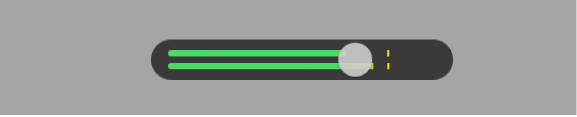
Ajustarea volumului de redare a proiectului
În GarageBand pe Mac, trageți glisorul Volum la stânga sau la dreapta.
Faceți Opțiune-clic pe glisor pentru a-l readuce la o valoare neutră (amplificare 0 dB).
De asemenea, puteți afișa o pistă master și ajusta volumul proiectului general utilizând glisorul Volum pe pista master. În plus, puteți adăuga un efect de apariție sau dispariție graduală și să efectuați alte schimbări ale volumului pentru proiectul general, utilizând pista master. Pentru informații despre pista master, consultați Lucrul cu pista master în GarageBand pe Mac.